Kui telefon SIM-kaarti ei tuvasta, võib see olla väga masendav, eriti kui ootate olulist telefonikõnet. See võib juhtuda igaühega igal ajal, kuid hea uudis on see, et on olemas meetodeid, mida saate proovida selle parandamiseks.
Põhjused, miks teie Android-telefon seda ei tuvasta, võivad olla erinevad. Loodetavasti on teie seadmes probleemi põhjustav lihtne lahendus.
Androidis ei tuvastatud SIM-kaardi lihtsaid parandusi
Enne kui hakkate tegelema parandustega, mida te pigem ei prooviks, võite alati proovida telefoni taaskäivitada. Kui see ei aidanud, võite telefoni välja lülitada, eemaldada SIM-kaardi ja aku (võimaluse korral) ning hoida seda umbes minut väljas.
Veel üks lihtne lahendus on SIM-kaardi eemaldamine ja sinna sattunud tolmu puhastamine. Sa oleksid üllatunud, kui palju tolmu võib sinna sattuda.
Võite proovida testida ka teist telefoni SIM-kaarti. Kui see töötab, peate võib-olla praeguse SIM-kaardi välja vahetama. Samuti on võimalik, et SIM-kaart pole kindlalt paigas, mis põhjustab veateate. Androidi kasutajad on proovinud selliseid asju nagu teibi kinnitamine või isegi SIM-kaardi kinnitamiseks piisavalt väikese paberitüki panemine.
Teil võib olla SIM-kaardi valik keelatud
Isegi kui olete kindel, et teil on see peal, on parem seda kontrollida. Võib-olla lülitasite selle mingil põhjusel välja ja unustasite selle uuesti sisse lülitada. Kontrollimaks, kas see on lubatud või mitte, minge aadressile Seaded > Võrk ja Internet > SIM-kaardid.
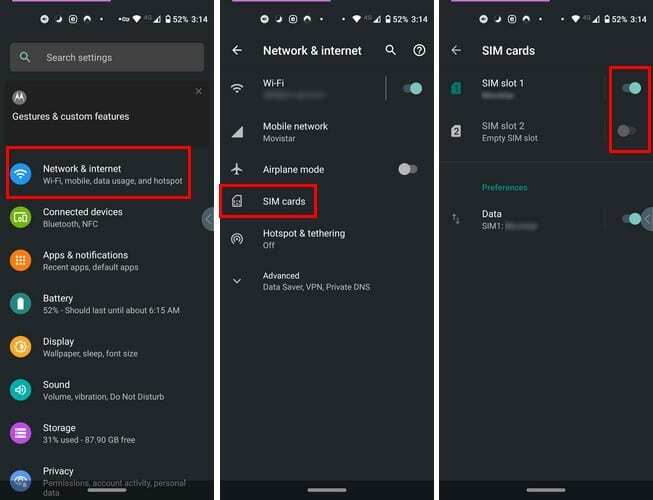
Kui SIM-kaart on lubatud, peaks küljel asuv liugur olema sinine; hall nupp tähendab, et see on keelatud. Kui teil on topelt-SIM-i toetav telefon, peaks teine SIM-kaart olema vastava liuguriga kohe esimese all.
Lubage lennukirežiim 30 sekundiks
Lennukirežiimi sisselülitamiseks võite pühkida ekraani ülaosast alla ja puudutada valikut. Või võite avada Seaded ja avada Võrk ja Internet ning selle sisse lülitada.
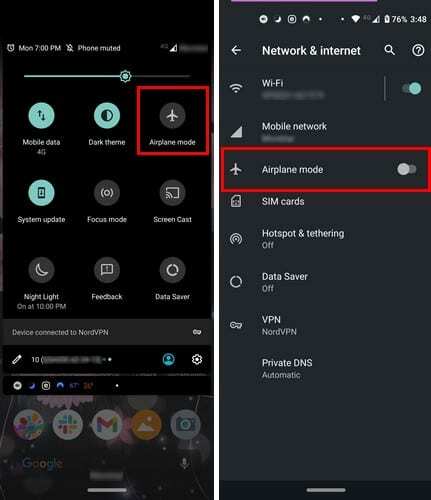
Jätke lennukirežiim umbes 30 sekundiks sisse ja kui selle välja lülitate, hakkab seade võrku otsima. Loodetavasti saab SIM-kaardi probleem lahendatud.
Kas sisestasite SIM-kaardi õigesti?
Põhjus, miks teie Android-seade SIM-kaarti ei tuvasta, võib olla selles, et see ei olnud õigesti sisestatud. SIM-kaardi lisamine on lihtne ülesanne, kuid kui uuendate vanemat telefoni või te pole seda kunagi varem lisanud, võib see tunduda pisut segane.
SIM-kaarte on kolme tüüpi < Standard SIM, Micro SIM ja Nano-SIM. Uue telefoni hankimisel veenduge, et teate, mis tüüpi SIM-kaarti see kasutab. Kui te pole kindel, võite alati vaadata oma telefoni tehnilisi andmeid. see peaks seal kirjas olema.
Uuema mudeli Android-telefonil on seadme mõlemal küljel väike salv, iPhone'is aga paremal.

Enne SIM-kaardi sisestamist lülitage telefon kindlasti välja. SIM-kaardi salves on auk, kuhu peate selle avamiseks sisestama SIM-kaardi eemaldamise tööriista või kirjaklambri/nõela. Olge SIM-kaardi eemaldamise tööriista sisestamisel ettevaatlik; seda ei tohiks sundida.
Uuemal Android-nutitelefonil on pesa Micro SD-kaardi ja ühe või kahe SIM-kaardi jaoks (olenevalt mudelist). Suurem pesa on SD-kaardi jaoks ja väiksem SIM-kaartide jaoks. Kui teil on kahe SIM-kaardiga telefon, kuid kavatsete kasutada ainult ühte SIM-kaarti, sisestage SIM-kaart praegu esimesse pessa. Pidage meeles, et SIM-kaardil peaks olema kuldne kiip või logo ülespoole. Te ei peaks pesa jõuga tagasi sisse suruma.
Vanemad Android-telefonid
SIM-kaardi sisestamiseks vanematesse Android-telefonidesse peate eemaldama tagakaane ja aku. Pesad peaksid seal olema ja SIM-kaarti sisestades jälgi, et logo oleks ülespoole, nagu uuematel Androidi telefonidel. Kui olete kõik sisse lülitanud, asetage aku oma kohale tagasi ja asetage tagakaas.
Järeldus
Selle probleemiga tegelemine nõuab kannatlikkust, kuna võib tekkida vajadus proovida üht või kahte meetodit, enne kui leiate selle, mis teile sobib. Alati on kõige parem proovida lihtsaid parandusi, enne kui asute midagi keerukamat.